Интерфейс Total Commander
Интерфейс Total Commander
Запустить Total Commander можно с помощью ярлыка на Рабочем столе или в меню Всепрограммы. Если вы собираетесь постоянно использовать эту программу, то можете поместить ее ярлык в закрепленную область меню Пуск. Экран программы после запуска показан на рис. 4.11.
Классический интерфейс файлового менеджера предполагает наличие двух панелей, на каждой из которых отображается содержимое какой-либо папки. Панели являются равноправными между собой, но только одна из них является активной в определенный момент времени. Для смены активной панели достаточно щелкнуть на нужной панели кнопкой мыши или нажать клавишу Tab.
В верней части каждой панели имеются кнопки навигации (см. рис. 4.11). Кроме того, в верхней части окна присутствуют меню и панель инструментов, как и в других приложениях Windows.
В нижней части окна программы находятся следующие элементы.
? Строка состояния. Отображает суммарные сведения о файлах соответствующей панели.
? Командная строка. Позволяет вводить команды и запускать системные утилиты.
? Кнопки для выполнения файловых операций. С помощью этих кнопок можно выполнять операции с файлами и папками. Каждая кнопка продублирована функциональной клавишей.
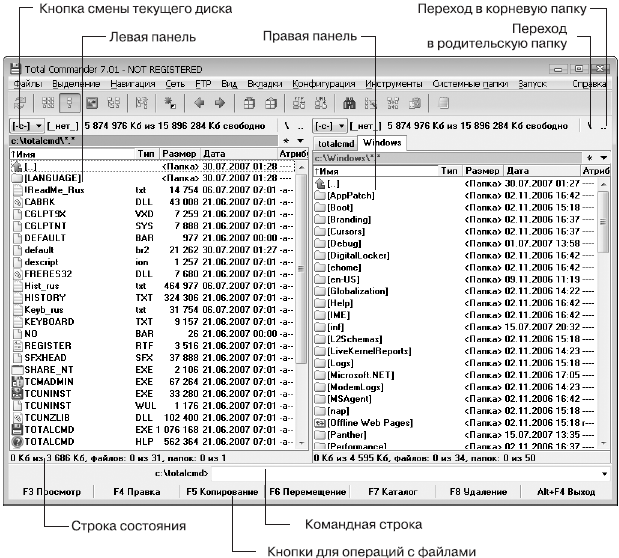
Рис. 4.11. Файловый менеджер Total Commander
Более 800 000 книг и аудиокниг! 📚
Получи 2 месяца Литрес Подписки в подарок и наслаждайся неограниченным чтением
ПОЛУЧИТЬ ПОДАРОКДанный текст является ознакомительным фрагментом.
Читайте также
Глава 6. Программа Midnight Commander
Глава 6. Программа Midnight Commander 6.1. Установка программы Midnight Commander Хотя для управления файловой системой и вообще для работы с файлами можно использовать такие команды операционной системы, как pwd, ls, cd, mv, mkdir, rmdir, cp, rm, cat, more и т. д., гораздо удобнее делать большую часть работы по
П8. К главе 6 "Программа Midnight Commander"
П8. К главе 6 "Программа Midnight Commander" 1. Как ПРАВИЛЬНО работать в Midnight Commander. Советы, с большинством которых я не согласен (но у каждого свое мнение!). (http://linux.uatel.net/mc.phtml) 2. Перевод файла подсказки к программе Midnight Commander. (http://rus-linux.net/papers/mc.hlp.bz2).
FTP-клиент в Total Commander
FTP-клиент в Total Commander Этот популярный файловый менеджер также неплохо работает в качестве FTP-клиента (http://www.ghisler.com/). Работа с FTP-сервером начинается после создания соединения – для этого предназначена кнопка FTP Connect на панели инструментов программы. В открывшемся окне Connect to
10.1.1. Midnight Commander
10.1.1. Midnight Commander Любимый многими файловый менеджер mc имеет в своем составе средство восстановления файлов, которое иногда может помочь. Запустите mc от имени суперпользователя. Выполните команду меню Команда?Восстановление файлов. Затем введите имя файла устройства, на
Symbol Commander
Symbol Commander Symbol Commander – это еще одна программа для выполнения различных команд с помощью жестов. Окно настройки (вызываемое щелчком кнопки мыши на значке программы в области уведомлений) содержит перечень предустановленных жестов (рис. 4.33). Рис. 4.33. Окно программы Symbol
Total Commander
Total Commander Производитель: Christian Ghisler (http://www.ghisler.com).Статус: коммерческая.Страница для скачивания: http://www.ghisler.com/download.htm.Размер: 1,6 Мбайт.Одним из главных недостатков Проводника можно считать невозможность управления файлами с помощью клавиатуры. Для копирования или
EF Commander
EF Commander Производитель: Emil Fickel (http://www.efsoftware.com).Статус: коммерческая.Страница для скачивания: http://www.efsoftware.eom/dw/e.htm.Размер: 3,6 Мбайт.Свое название EF Commander получил от первых букв имени и фамилии ее автора – Эмиля Фикеля. Программа совмещает в едином интерфейсе большое количество
Pablo Commander
Pablo Commander Производитель: Pablo Software Solutions (http://www.pablosoftwaresolutions.com/).Статус: бесплатная.Ссылка для скачивания: http://www.pablosoftwaresolutions.com/download.php?id=3.Размер: 125 Кбайт.Данный бесплатный файловый менеджер (рис. 2.18) представляет собой нечто среднее между Проводником и Norton Commander. Программа
Offline Commander
Offline Commander Производитель: Offline-Commander.com (http://www.offline-commander.com).Статус: коммерческая.Ссылка для скачивания: http://www.offline-commander.com/downloads.shtml.Размер: 3,4 Мбайт.Эта программа не только претендует на роль менеджера скачивания сайтов, но и стремится стать основным браузером для
Total Recorder
Total Recorder Сайт: http://www.highcriteria.com/Статус: SharewareЦена: $12 (Satndart) $35 (Professional)Аналог предыдущей программы – разве встроенных модулей обработки звука в ней чуть больше. Программа позволяет записывать звук с любого источника, проходящего через Вашу звуковую карту. Может
Total Rebuilt: Как своими руками переделать известный файл-менеджер?
Total Rebuilt: Как своими руками переделать известный файл-менеджер? История Total Commander началась в 1993 году, когда немецкий программист Кристиан Гислер (Christian Ghisler) решил упростить себе и многим пользователям жизнь, выпустив файловый менеджер. Ранее он существовал под именем Windows
P2k Commander
P2k Commander Эта небольшая по размеру программа позволяет «увидеть» файловую систему телефона. Как будет показано дальше, большая часть пользовательской информации и настроек хранится в памяти телефона в виде файлов. Они могут быть вложены в папки подобно тому, как
Total Commander
Total Commander История Total Commander началась в середине 1990-х годов. Раньше эта программа называлась Windows Commander, однако под давлением Microsoft была переименована. Она относится к первому поколению файловых менеджеров, написанных под Windows. До сих пор Total Commander предоставляет своим
Основные возможности программы Total Commander
Основные возможности программы Total Commander Рассмотрим работу с популярным файловым менеджером Total Commander, который кроме выполнения основных операций обеспечивает следующие возможности.? Просмотр содержимого папок на двух панелях, причем на каждой панели может